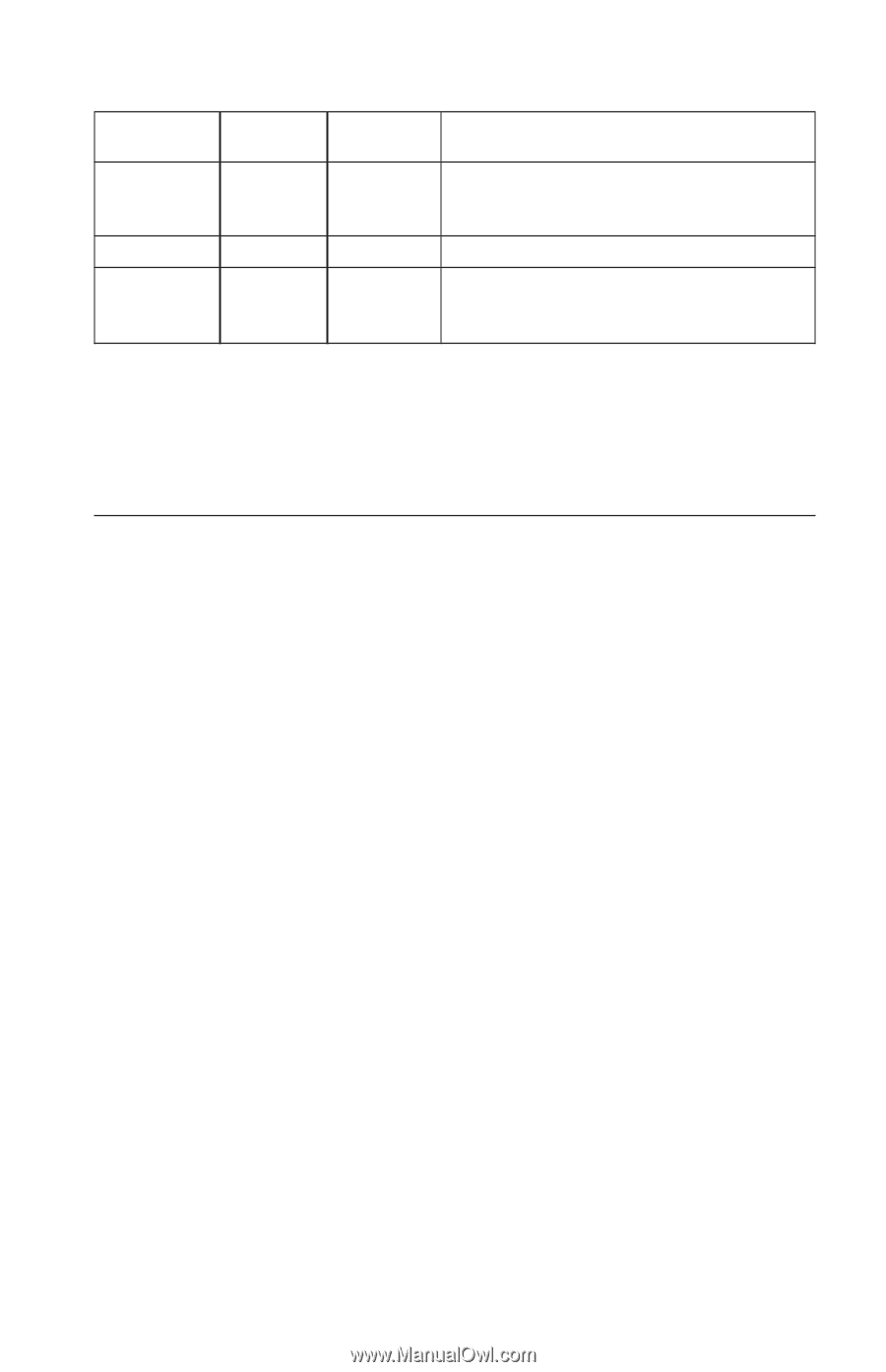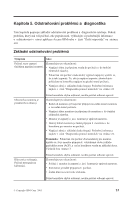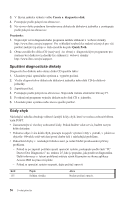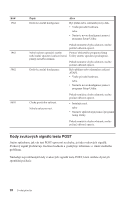Lenovo ThinkCentre M51e (Czech) Quick reference guide - Page 41
Doctor, Diagnostics, Spuštění, diagnostiky, pomocí, programu, Product, Recovery, Vytvoření,
 |
View all Lenovo ThinkCentre M51e manuals
Add to My Manuals
Save this manual to your list of manuals |
Page 41 highlights
Kontrolka napájení nesvítí (po stisknutí vypínače) svítí svítí Zelená kontrolka svítí Žlutá kontrolka nesvítí Význam Vadná základní deska. svítí svítí Selhal napájecí zdroj. svítí nesvítí Normální funkce, ale pokud počítač nepracuje správně, je vadná základní deska nebo mikroprocesor. Pokud nemůžete chybu odstranit, nechte počítač opravit. Poznámka: Chcete-li počítač uvést do výchozího stavu po rozsvícení žluté kontrolky, odpojte od něj napájecí šňůru. PC Doctor Dos Diagnostics Program PC Doctor Dos Diagnostics pracuje nezávisle na operačním systému. Můžete jej také použít k testování hardwaru počítače. Tento program můžete použít, pokud nemáte k dispozici jiné metody nebo pokud se případný hardwarový problém nepodařilo určit. Diagnostiku můžete spustit pomocí programu Product Recovery z pevného disku. Také je možné vytvořit zaváděcí diagnostické diskety z programu Product Recovery. Nejnovější verzi diagnostického programu můžete stáhnout z webové stránky http://www.ibm.com/pc/support/. Pro vyhledání souborů ke stažení určených pro váš počítač zadejte typ stroje a číslo modelu do pole Quick Path. Spuštění diagnostiky pomocí programu Product Recovery Diagnostiku spustíte pomocí programu Product Recovery těmito kroky: 1. Ukončete práci operačního systému a vypněte počítač. 2. Po zapnutí počítače spustíte program Rescue and Recovery stisknutím klávesy Enter po výzvě na obrazovce. 3. V hlavní nabídce vyberte volbu Diagnose Hardware. 4. Postupujte podle pokynů na obrazovce. 5. Restartujte počítač. Vytvoření diagnostické diskety Diagnostickou disketu vytvoříte takto: 1. Ukončete práci operačního systému a vypněte počítač. 2. Po zapnutí počítače spustíte program Rescue and Recovery stisknutím klávesy Enter po výzvě na obrazovce. Kapitola 5. Odstraňování problémů a diagnostika 25